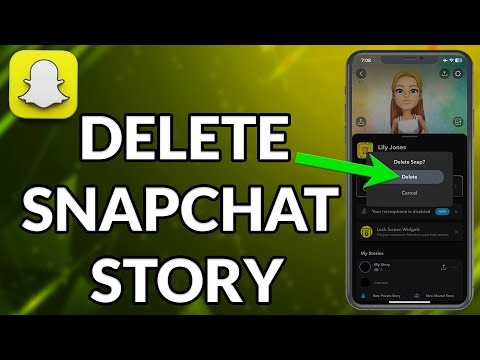Minecraft Windows 10 Edition è un adattamento della Pocket Edition, con alcune nuove funzionalità come un multiplayer a 7 giocatori che utilizza Xbox Live e Pocket Realms. L'accesso alla beta del gioco è stato rilasciato lo stesso giorno di Windows 10 (29 luglio 2015) e, fortunatamente per i fan, il gioco è disponibile gratuitamente per chiunque abbia acquistato l'edizione per PC di Minecraft! Chi non ha il gioco può semplicemente acquistarlo per 10 dollari su Microsoft App Store o ottenere la prova gratuita.
Passi

Passaggio 1. Vai al sito Web Mojang
Apri il tuo browser preferito, quindi digita "mojang.com" nella barra degli URL. Questo ti indirizzerà alla pagina web principale dello studio di sviluppo del gioco, dove annunciano i loro giochi e aggiornamenti.

Passaggio 2. Accedi al tuo account Mojang
Guarda nella parte superiore della pagina, appena sotto il logo Mojang. Vedrai alcuni link di sottopagine sotto di esso; vai a fare clic su "Account". Questo ti reindirizzerà alla schermata di accesso, dove puoi anche creare un nuovo account se non conosci le cose. Guarda di nuovo la parte in alto a destra dello schermo e fai clic sul pulsante "Accedi" che vedi, quindi digita il tuo account e-mail e la password. Premi il grande pulsante verde e sei dentro!
Puoi anche registrarti sulla pagina account.mojang.com. Richiede solo la tua e-mail e una password e per verificare la tua e-mail accedendo alla tua e-mail e facendo clic sul collegamento che Mojang ti invia

Passaggio 3. Riscatta il codice (se applicabile)
Verrai immediatamente reindirizzato alla directory dei tuoi giochi. Se hai acquistato l'edizione originale di Minecraft per PC, vedrai un bel link che dice "Minecraft Windows 10 Edition" con alcune istruzioni sotto e un pulsante "Richiedi la tua copia gratuita". Questo ti reindirizzerà alla pagina Web di accesso dell'account Microsoft. Accedi al tuo account Microsoft o all'account di posta Live/Outlook e verrai reindirizzato a un'altra pagina dove potrai scaricare gratuitamente Minecraft Windows 10 Edition!
Tieni presente che è necessario un account Microsoft per rivendicare il gioco. Se non ne hai uno, creane uno nuovo su "mail.live.com". Crea un account e-mail gratuito e puoi utilizzarlo per accedere a qualsiasi servizio Microsoft, incluso Xbox Live

Passaggio 4. Scarica il gioco
Vai al Microsoft App Store (rappresentato da una sagoma di un sacchetto di carta con l'icona di Windows), che puoi trovare scorrendo verso il basso sul lato sinistro del menu Start o sulla barra delle scorciatoie del desktop. Accedi allo stesso account Microsoft che hai utilizzato per richiedere il gioco, quindi cerca Minecraft Windows 10 Edition nella parte in alto a destra dello schermo.
- Quando lo vedi nel menu a discesa della barra di ricerca, fai clic su di esso e verrai reindirizzato alla pagina principale del gioco. Fai clic sull'opzione con il cartellino del prezzo, poiché è l'opzione che scarica il gioco completo, quindi digita semplicemente la tua password per scaricare il gioco gratuitamente!
- Se non disponi dell'edizione originale di Minecraft per PC e non vuoi spendere soldi per la versione beta aperta completa, fai clic sul pulsante "Prova gratuita". La prova gratuita dura circa 90 minuti ma contiene praticamente il gioco completo. Non sarai in grado di far progredire il tuo mondo dopo 90 minuti, ma puoi continuare a creare mondi per continuare a giocare se lo desideri.
- Per chi non ha Minecraft ma desidera il gioco completo, è sufficiente fare clic sull'opzione con il cartellino del prezzo nell'App Center. Dovrai acquistarlo per circa 10 dollari, ma per il resto è più economico rispetto all'acquisto dell'edizione completa per PC di Minecraft.

Passaggio 5. Inizia a giocare
Al termine del download, fai clic su "Apri" e il gioco si avvierà! Dovrai accedere a un account Xbox Live, che è lo stesso del tuo account Microsoft. Una volta effettuato l'accesso, ora puoi goderti il tuo gioco!